AutoCAD telepítése

Remélem, hogy az AutoCAD letöltés sikeres volt, és a program végül megjelent a számítógépeden. És most telepítenie kell. Folytassuk?
Nyissa meg a feltöltött fájlt. Az AutoCAD angol verzióját letöltöttem a Download Master alkalmazással.
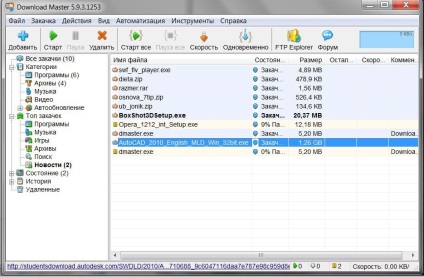
Kattintson a jobb egérgombbal a fájlra, és válassza ki az "Extract to current folder" elemet a megjelenő ablakban. Az archívum megnyitásához szüksége van a WinRAR programra.
Ha nincs meg, győződjön meg róla, hogy előre telepítette.
Mindannyian felkészültek, és most kezdjük kicsomagolni a programot.
Az AutoCAD telepítése. nyomáscsökkenés
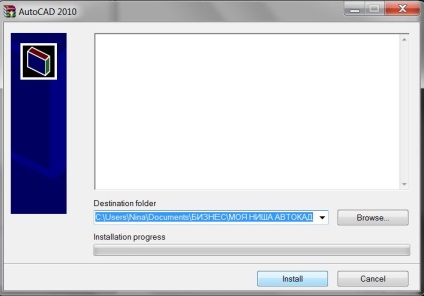
A program kicsomagolva lesz a kiválasztott mappába. A telepítés befejeztével megnyílik az AutoCAD ablak.
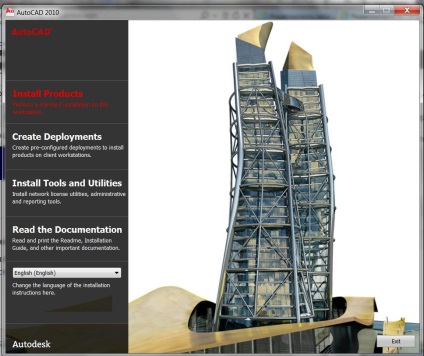
Ha ez nem történik meg, akkor menjen a mappába, ahol ki kicsomagolta az AutoCAD-ot, és megnyitotta a telepítőfájlt.
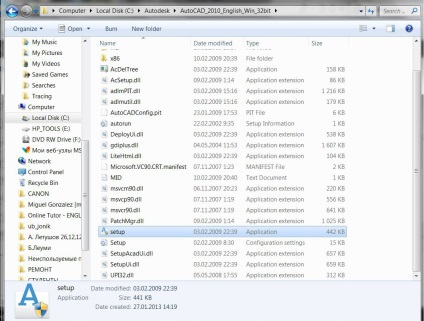
Az AutoCAD telepítése
Várja meg, amíg az AutoCAD ablak megjelenik a képernyőn. Ebben az ablakban válassza az Install (Install Products) lehetőséget.
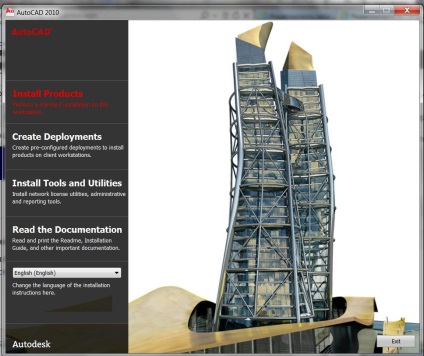
Először ellenőrizze a telepíteni kívánt fiókot, majd kattintson a Tovább gombra. A szalagon (bal alsó sarokban) megjelölt folyamat azonnal elindul, amelynek végén a következő oldalra lép.
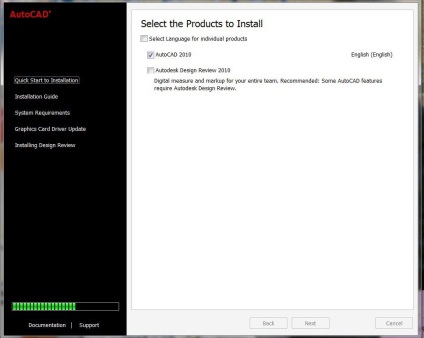
Itt kell elfogadnia a licencszerződés feltételeit (Elfogadom), majd kattints a Tovább gombra.
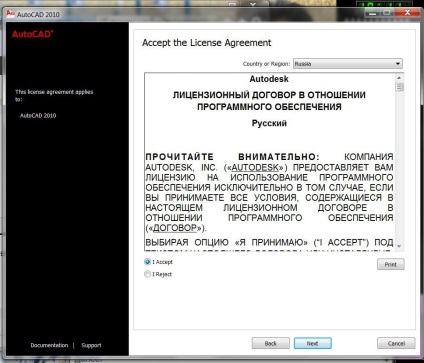
A következő lépésben be kell töltenie a sorozatszámot, a termékkulcsot, a nevét és a vezetéknevét. Kattintson a Tovább gombra.
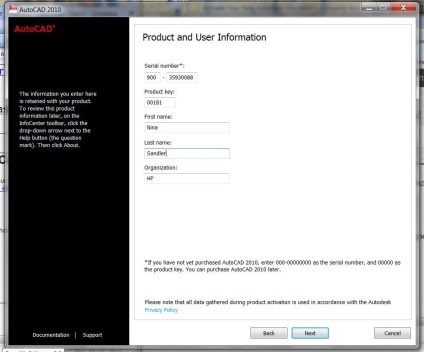
Az Áttekintés - Konfigurálás - Telepítés ablakban azonnal kattinthat az Install gombra.
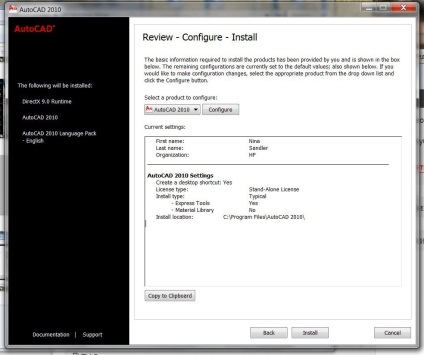
Az AutoCAD telepítése. beállítás
A további beállítások megadásához azonban a Beállítások (Konfigurálás) menüpontra léphet.
Először határozza meg a licenctípust - önálló licenc vagy hálózati licenc - az Ön esetének megfelelően. Általában az egyfelhasználós termékek telepítése és engedélyezése ugyanazon a számítógépen történik. Kattintson a Tovább gombra.
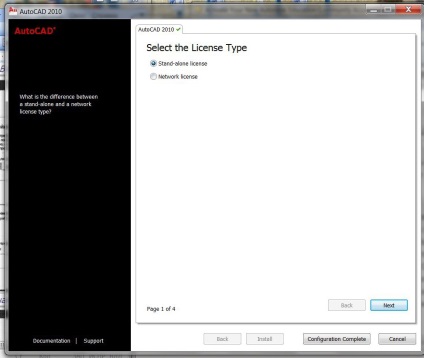
Ezután válassza ki a telepítési opciót: Tipikus (Tipikus) vagy Egyedi. Ha a szelektív telepítésre vonatkozó tudásod nem elegendő, akkor ajánlott egy Tipikus opciót kiválasztani. Kívánatos kiegészítő eszközöket telepíteni az Express Eszközökhöz.
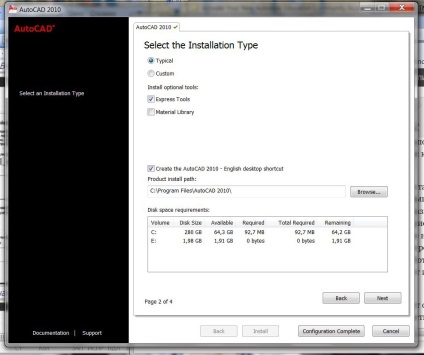
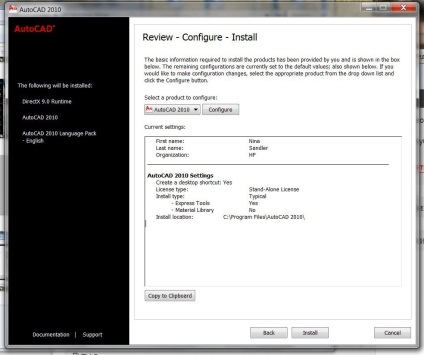
A telepítés során üzenet jelenhet meg, amelyben kérni kell egy program bezárását (B. 10 ábra). Teljesítse ezt a követelményt, különben megszakad az AutoCAD telepítése.
A program regisztrálása
Végül minden program telepítve van. Hurrá! Kattintson a Befejezés gombra. Keresse meg az asztalon az AutoCAD parancsikont.
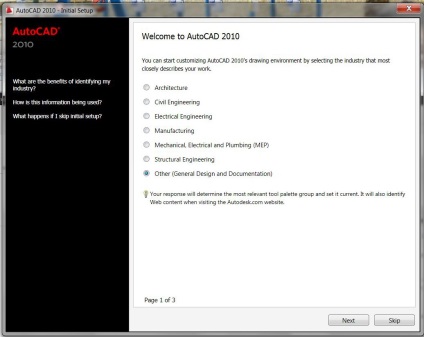
Kattintson a Tovább gombra. A többi Skip Skip.
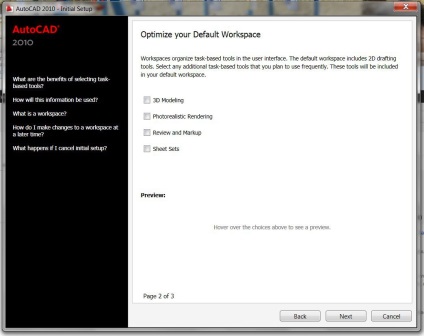
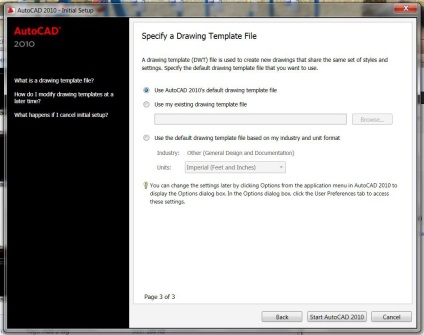
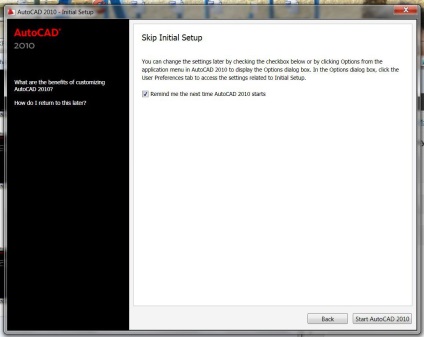
A program későbbi hangolását az egyéni preferenciák és követelmények figyelembevételével végezzük.
Ha elolvasta ezeket a sorokat, boldogan gratulálok neked egy új megbízható és odaadó barátnak, az AutoCAD-nek!
Látod, milyen egyszerű minden? Csak szükség van rá. És készen állok arra, hogy irányítsam Önöket erre, méghozzá új számotokra, de egy ilyen izgalmas módon.
Előre új témákat vár. viták és az élet, melyet kreativitással és szerencsével töltenek meg. Minden új téma egy másik lépés, amely közelebb visz a győzelemhez.